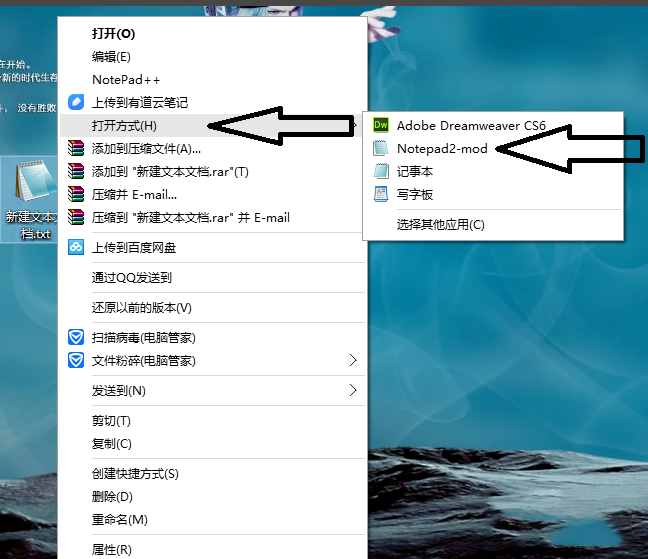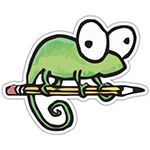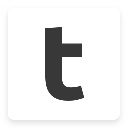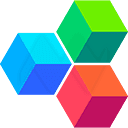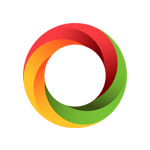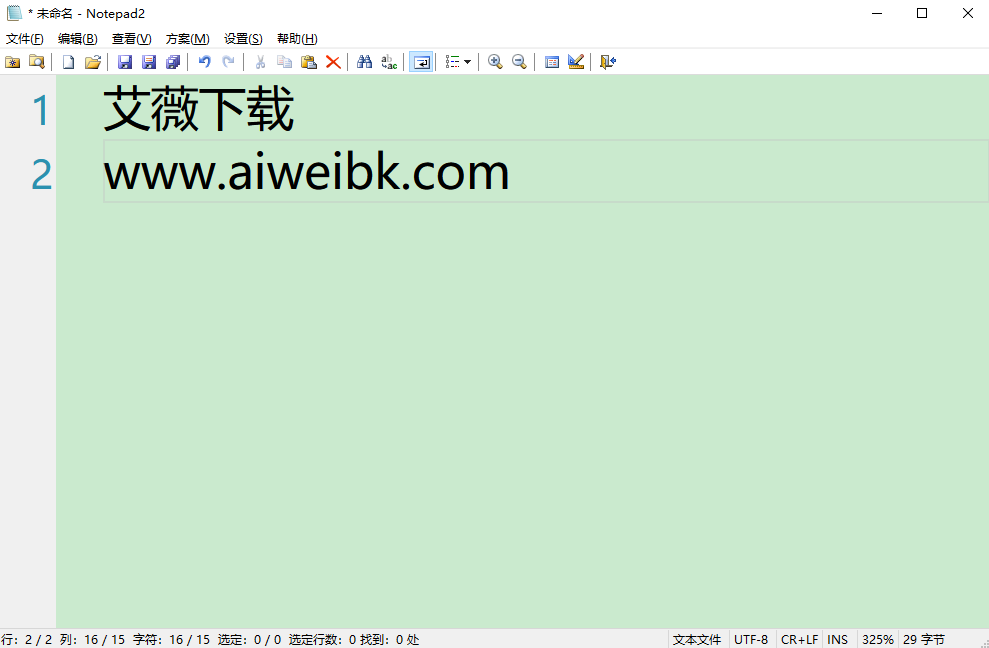
Notepad2替换记事本教程
1、打开注册表创建如下注册表项:HKLM\SOFTWARE\Microsoft\Windows NT\CurrentVersion\Image File Execution Options\notepad.exe;
2、在notepad.exe注册表项中,创建名为Debugger的字符串值(REG_SZ);
3、修改字符串值Debugger的数据为Notepad2.exe的完整路径,以 /z参数结尾。
软件特色
1、自定义语法高亮,支持HTML, XML, CSS, JavaScript, VBScript, ASP, PHP, CSS, Perl/CGI,C/C++, C#, Java, VB, Pascal, 汇编, SQL, Python, NSIS,INI, REG, INF, BAT,DIFF等众多脚本文件;
2、支持ANSI,Unicode,UTF-8等编码互换;
3、可以设置无限个书签(9种图标可换)轻松定位;
4、空格,制表符彩色显示,并可互相转换;
5、可以对任意的文本块进行操作,ALT键+鼠标;
6、对括号{}〔〕()可以高亮配对显示,方便查看(仅对英文符号有效);
7、可以自定义代码页和字符集,对中文支持良好;
8、使用标准的正则表达式搜索和替换;
9、可以使用半透明模式,cool;
10、快速放大、缩小页面,不用再设定字体大小;
11、可以指定ESC键最小化到系统托盘或关闭软件;
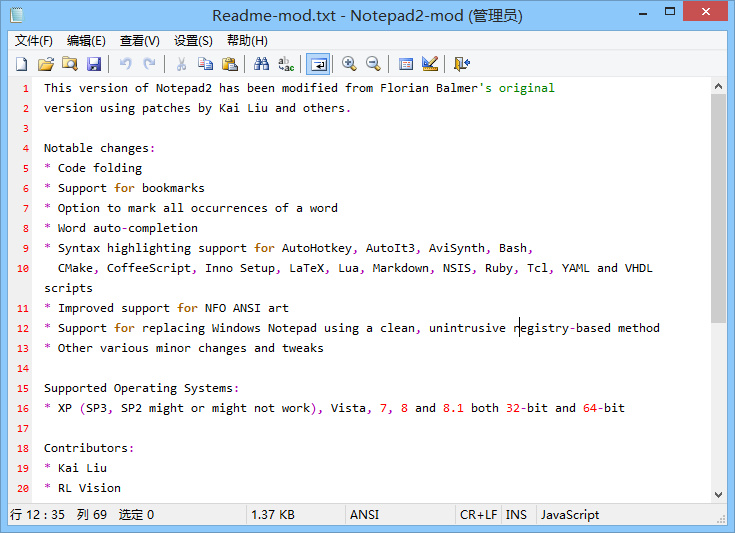
软件功能
1、它能够快速打开任何的文件,可以设定自动copy、自动粘贴、
2、支持语法和链接的高亮显示
3、可以改变背景颜色、
4、主程序仅仅只有几十K而且功能却不含糊如何自动换行?1、按ctrl+f
2、进替换/replace,
3、选中下方的“扩展”
4、“查找目标”输入:“\r\n”,“替换为”留空白
5、最后全部替换。
软件优势
打印所见即所得
如果有彩色打印机,你可以把你的源代码以多种颜色打印出来。
用户自定义编程语言
用户可自定义编程语言:自定的编程语言不仅有语法高亮度显示功能,而且有语法折叠功能功能。注释、关键字和运算符号也可以自定义。
字词自动完成功能
用户能做自己的API列表(或从下载专区下载需要的api文件) 。一旦api文件建立完成且在正确的路径系统,键入Ctrl+Space(你可以修改这个快捷键)启动字词自动完成功能。欲知更多信息,请参考字词自动完成功能在线帮助。
支持同时编辑多文件
可以同时开启多页面来编辑。
支持多重视窗同步编辑
用户可同时有两个视窗对比排列。不但能开启两个不同文件在分别两个不同的窗口,并且能开启一个单独文件在两个不同的视窗内(clone mode)进行同步编辑。同步编辑的成果将在两个的窗口内同时更新。请参考同步编辑画面。
搜索和替换正则表达式
用户可用正则表达式来搜索和替换一个字符串。
完全支持拖曳功能
用户可用拖曳功能来开启文件,也可以用拖曳功能来变换开启文件的位置,甚至可拖曳开启文件从一个窗口到另一个窗口。
自动检测开启文件状态
如果外部修改(或删除)Notepad++已开启文件,用户将会被通知更新文件内容(或删除档案)。
支持多国语言
支持中日韩Windows环境,及阿拉伯语与希伯来文的Windows环境。
高亮括号及缩排辅助
当光标移至下列字符{ } [ ] ( )旁时,此字符与远方相对应的字符以及缩排辅助(如果存在的话)将会以高亮来显示。
书签
用户可以单击书签边行(书签边行位于列数边行右方)或使用键盘捷径Ctrl+F2来标明或移除书签。使用键盘捷径F2到下一个书签或Shift+F2到上一个书签。如欲清除所有书签,使用菜单“寻找”->“清除所有书签”。
巨集(宏)
用户可储存数百个巨集(宏)指令,并分配快捷键。
其它
放大与缩小功能内部窗口位置可任意移动
使用教程
新建文本文档,将下面这段放入
Windows Registry Editor Version 5.00
[HKEY_CLASSES_ROOT\*\Shell\NotePad++]
[HKEY_CLASSES_ROOT\*\Shell\NotePad++\Command]
@="\"D:\\Program Files\\notepad2.exe\" \"%1\""
大家有注意到最后一行是一个地址,没错这个就是存放刚刚下载的软件地址。这里可以更改,但是一定要和你存放软件地址一致。
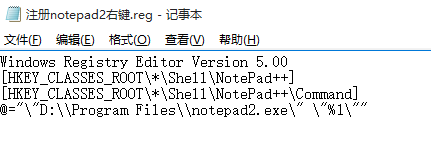
保存文本,修改后缀名。把后缀名.txt修改成.reg
.reg文件如图,这个文件是可以双击运行的。
点击运行就实现了将notepad2.exe注册到了鼠标右键
这个不会的可以参考下面的引用
51文件扩展名文件后缀名怎么显示怎么改

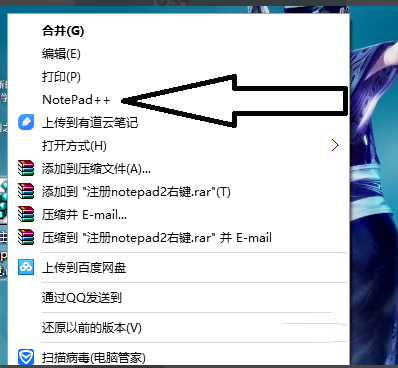
到了这一步,说明你已经成功安装到了自己的系统中,现在在桌面新建一个文本文档.txt文件,右键选择打开方式选择notepad -mod。
如果点击打开方式没有这个选项可以选择最后一个(选择其他应用 到磁或者文件中寻找)